Napraw błąd 0x8007025d podczas próby przywrócenia
Różne / / November 28, 2021
Napraw błąd 0x8007025d podczas próby przywrócenia: Jeśli napotkasz błąd 0x8007025d, oznacza to, że nie możesz przywrócić komputera do wcześniejszego stanu, a nawet jeśli spróbujesz użyć wcześniejszego punktu przywracania, napotkasz ten sam błąd. Główną przyczyną wydaje się być uszkodzony plik systemowy lub system, który nie może czytać ani zapisywać na dysku z powodu uszkodzonych sektorów. System nie jest w stanie przywrócić do wcześniejszego stanu, ponieważ te uszkodzone pliki nie są kompatybilne z systemem Windows, dlatego należy je naprawić, jeśli chcesz pomyślnie przywrócić komputer.
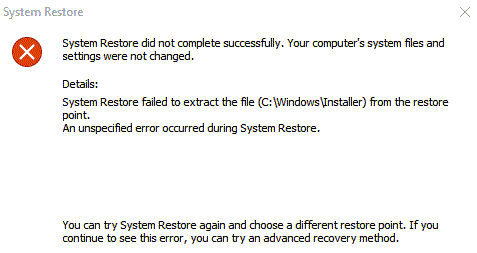
Nie martw się, istnieją tylko ograniczone rozwiązania tego problemu, więc łatwo będzie postępować zgodnie z tym przewodnikiem i naprawić ten błąd. Więc bez marnowania czasu, zobaczmy, jak faktycznie naprawić ten błąd 0x8007025d za pomocą poniższych kroków rozwiązywania problemów.
Zawartość
- Napraw błąd 0x8007025d podczas próby przywrócenia
- Metoda 1: Uruchom skanowanie SFC w trybie awaryjnym
- Metoda 2: Uruchom DISM, jeśli SFC się nie powiedzie
- Metoda 3: Uruchom Sprawdź dysk (CHKDSK)
- Metoda 4: Wyłącz program antywirusowy przed przywróceniem
Napraw błąd 0x8007025d podczas próby przywrócenia
Metoda 1: Uruchom skanowanie SFC w trybie awaryjnym
1. Naciśnij klawisz Windows + R, a następnie wpisz msconfig i naciśnij Enter, aby otworzyć Konfigurację systemu.

2.Przełącz na zakładka rozruchowa i zaznaczenie Opcja bezpiecznego rozruchu.

3. Kliknij Zastosuj, a następnie OK.
4. Uruchom ponownie komputer, a system uruchomi się Tryb awaryjny automatycznie.
5. Naciśnij klawisz Windows + X, a następnie kliknij Wiersz polecenia (administrator).

6. Teraz wpisz następujące polecenie w cmd i naciśnij enter:
Sfc /scannow. sfc /scannow /offbootdir=c:\ /offwindir=c:\windows (jeśli powyższe nie powiedzie się)

7. Poczekaj na zakończenie powyższego procesu, a następnie ponownie odznacz opcję Bezpieczny rozruch w Konfiguracji systemu.
8. Uruchom ponownie komputer, aby zapisać zmiany.
Metoda 2: Uruchom DISM, jeśli SFC się nie powiedzie
1. Naciśnij klawisz Windows + X i kliknij Wiersz polecenia (administrator).

2. Wpisz następujące i naciśnij enter:
DISM /Online /Cleanup-Image /RestoreHealth

3. Uruchom polecenie DISM i poczekaj, aż się zakończy.
4. Jeśli powyższe polecenie nie działa, wypróbuj poniższe:
Dism /Image: C:\offline /Cleanup-Image /RestoreHealth /Źródło: c:\test\mount\windows. Dism /Online /Cleanup-Image /RestoreHealth /Źródło: c:\test\mount\windows /LimitAccess
Notatka: Zastąp C:\RepairSource\Windows lokalizacją źródła naprawy (dysk instalacyjny lub dysk odzyskiwania systemu Windows).
5. Uruchom ponownie komputer, aby zapisać zmiany.
Metoda 3: Uruchom Sprawdź dysk (CHKDSK)
1. Naciśnij klawisz Windows + X, a następnie wybierz „Wiersz polecenia (administrator).”

2. W oknie cmd wpisz następujące polecenie i naciśnij Enter:
chkdsk C: /f /r /x

Notatka: W powyższym poleceniu C: jest dyskiem, na którym chcemy uruchomić sprawdzanie dysku, / f oznacza flagę, która chkdsk uprawnia do naprawy wszelkich powiązanych błędów z dyskiem, /r niech program chkdsk wyszuka uszkodzone sektory i przeprowadzi odzyskiwanie, a /x nakazuje sprawdzaniu dysku odmontować dysk przed rozpoczęciem proces.
3. Poprosi o zaplanowanie skanowania przy następnym ponownym uruchomieniu systemu, wpisz Y i naciśnij Enter.
Metoda 4: Wyłącz program antywirusowy przed przywróceniem
Czasami program antywirusowy może powodować Błąd 0x8007025d podczas próby przywrócenia Aby sprawdzić, czy tak nie jest w tym przypadku, musisz wyłączyć program antywirusowy na ograniczony czas, aby móc sprawdzić, czy błąd nadal pojawia się, gdy program antywirusowy jest wyłączony.
1. Kliknij prawym przyciskiem myszy Ikona programu antywirusowego z zasobnika systemowego i wybierz Wyłączyć.

2. Następnie wybierz przedział czasowy, dla którego Antywirus pozostanie wyłączony.

Uwaga: Wybierz najmniejszą możliwą ilość czasu, na przykład 15 minut lub 30 minut.
3. Po zakończeniu ponownie spróbuj przywrócić komputer za pomocą funkcji Przywracanie systemu i sprawdź, czy błąd ustąpił, czy nie.
Polecany dla Ciebie:
- 3 sposoby na znalezienie klucza produktu Windows
- Napraw błąd 0x8007000e zapobiegający tworzeniu kopii zapasowych
- Wyłącz wyskakujące okienko podczas przenoszenia systemu Windows
- Jak utworzyć kopię zapasową obrazu systemu w systemie Windows 10?
To wszystko, co udało Ci się pomyślnie Napraw błąd 0x8007025d podczas próby przywrócenia jeśli nadal masz jakieś pytania dotyczące tego przewodnika, możesz je zadać w sekcji komentarzy.



